Comment passer en direct en qualité HD depuis votre ordinateur: Social Media Examiner
Facebook En Direct Youtube En Direct Vidéo En Direct / / September 25, 2020
Voulez-vous utiliser une vidéo en direct de haute qualité dans votre marketing? Vous vous demandez si vous avez la bonne configuration technologique?
Dans cet article, vous trouverez une liste de contrôle des conseils et des outils pour créer des diffusions vidéo en direct de qualité HD à partir de votre ordinateur portable ou de bureau.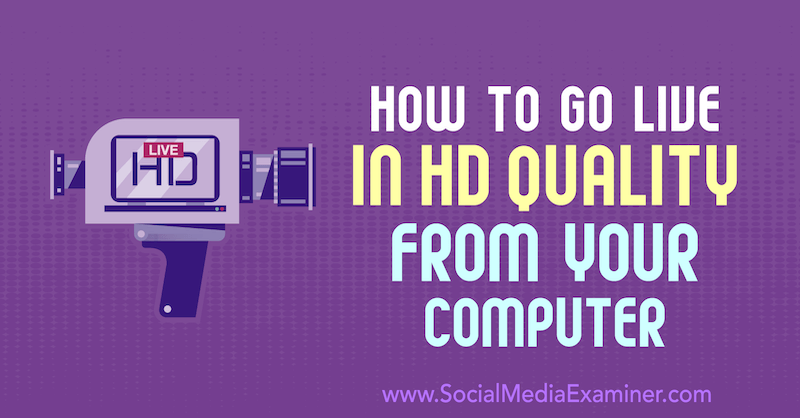
Pourquoi diffuser de la vidéo en direct en haute définition?
Si vous souhaitez atteindre de manière organique autant de vos abonnés que possible sur Facebook, YouTube ou LinkedIn, vidéo en direct est une excellente façon de le faire. Les algorithmes de chacun de ces plates-formes donnent souvent la priorité au contenu diffusé en direct.
En plus de la visibilité du flux, les flux en direct offrent des opportunités de communiquer avec vos clients en temps réel via des commentaires, et cet engagement profite également à votre présence. Vous et votre public pouvez participer à des questions et réponses spontanées pour les aider en temps réel, le tout dans le confort de leur propre maison ou bureau.
Et si vous diffusez en haute définition (HD), davantage de nuances de votre langage corporel apparaîtront à la caméra. Le vrai vous est plus facile à voir.
Mais comment diffuser des vidéos en direct de qualité lorsque vous n’avez pas un budget énorme pour l’équipement de studio? Les étapes suivantes vous aideront à commencer à diffuser des vidéos en direct de qualité HD sans vous ruiner.
# 1: Vérifiez la vitesse de votre connexion Internet
Pour de nombreux entrepreneurs et créateurs, l'un des plus grands obstacles à la diffusion en direct de haute qualité est la vitesse de connexion. Les vitesses Internet à domicile ont parfois des taux de téléchargement médiocres et de nombreuses personnes souhaitent diffuser ou diffuser à partir d'une configuration d'ordinateur portable allégée.
Vous pouvez avoir le meilleur équipement au monde, mais si vous exécutez votre diffusion en direct sur Ethernet ou Wi-Fi (comme vous le serez probablement si vous utilisez votre ordinateur portable), votre vitesse de téléversement est la plus importante partie.
Pour vérifier votre vitesse Internet, effectuez une recherche Google sur «test de vitesse d'exécution» et cliquez sur le bouton Test de vitesse d'exécution pour lancer un diagnostic rapide.
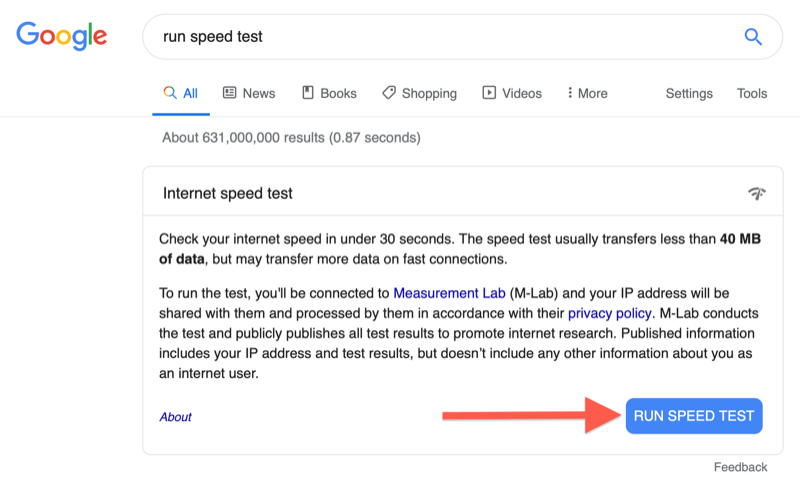
Pour la diffusion en direct HD, votre vitesse de téléchargement doit effacer 5 Mbps et une vitesse de 10 Mbps est recommandée. Assurez-vous également que votre source Internet est aussi gratuite que possible pour être consacrée à votre diffusion en direct. (Les configurations domestiques en particulier peuvent avoir de nombreux appareils intelligents connectés au Wi-Fi, ce qui pourrait interférer avec votre diffusion en direct.)
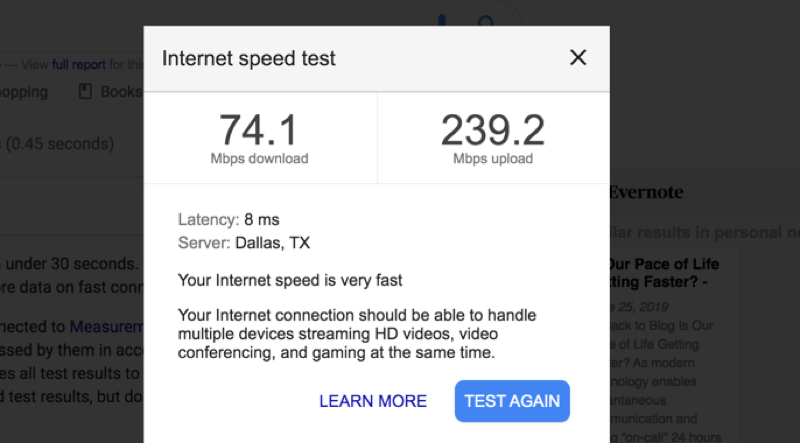
De plus, tout Wi-Fi peut connaître des moments d'interférence. Pour vous assurer d'avoir la configuration de connexion la plus solide, envisagez de brancher un câble Ethernet sur votre ordinateur.
# 2: Libérez de l'espace de stockage sur votre ordinateur portable
Une autre source fréquente d'interférences est un appareil surchargé. La plupart des ordinateurs portables grand public n’étaient pas vraiment conçus pour télécharger des séquences HD en temps réel, mais de nombreux créateurs de contenu le font pour plus de facilité et de flexibilité, moi y compris.
Pour aider le moteur de votre ordinateur portable à fonctionner à plein régime, libérez autant d’espace de stockage que possible. Une bonne pratique consiste à utiliser un disque dur externe pour les fichiers ou à tout télécharger sur le stockage en nuage et à garder votre disque dur libre.
«Mais ne suis-je pas juste en streaming? Je ne sauvegarde même pas cette vidéo sur mon disque! » C'est peut-être vrai, mais avec la diffusion en direct HD, vous souhaitez gérer la chaleur de votre ordinateur portable. Si votre disque dur est plein ou presque plein, votre appareil devra travailler beaucoup plus dur pour rester en place, et une chaleur prolongée peut endommager un ordinateur au fil du temps ou raccourcir sa durée de vie.
# 3: Sélectionnez une caméra capable de diffuser en direct en HD
Dans cet article, nous nous concentrerons sur deux types de catégories d'appareils photo: les appareils photo reflex numériques à objectif unique (DSLR) / sans miroir et les caméscopes.
Les appareils photo reflex numériques et sans miroir ont été conçus à l'origine pour la photographie. Mais comme ils sont légers et portables, de nombreuses personnes choisissent de les utiliser pour la diffusion en direct, et les fabricants de caméras s’adaptent pour rendre les modèles plus récents plus conviviaux pour la vidéo en direct.
La plupart des reflex numériques et des appareils photo sans miroir sont conçus pour mettre fin à une vidéo à 30 minutes pour empêcher l'appareil photo de surchauffer. Si vous prévoyez de diffuser des diffusions en direct de plus de 30 minutes, ce n'est peut-être pas la meilleure option pour vous.
Certaines caméras ne peuvent pas désactiver les informations de l'interface utilisateur (interface utilisateur) à l'écran. Par conséquent, si vous essayez de diffuser en direct avec l'une de ces caméras, vous ne pourrez pas obtenir un flux vidéo propre. Choisissez une caméra capable de faire une sortie HDMI propre d'un certain type. Ce que vous voyez sur l'écran de votre appareil photo ou caméscope est exactement ce qui sera affiché dans votre flux en direct.
Recherchez la caméra que vous prévoyez d'utiliser pour vous assurer que la désactivation de vos informations de cadre est une option. Une recherche rapide sur Google sur «comment nettoyer le HDMI» et le modèle de votre appareil photo vous aidera à vous assurer que votre choix d'appareil photo peut effectuer cette tâche.
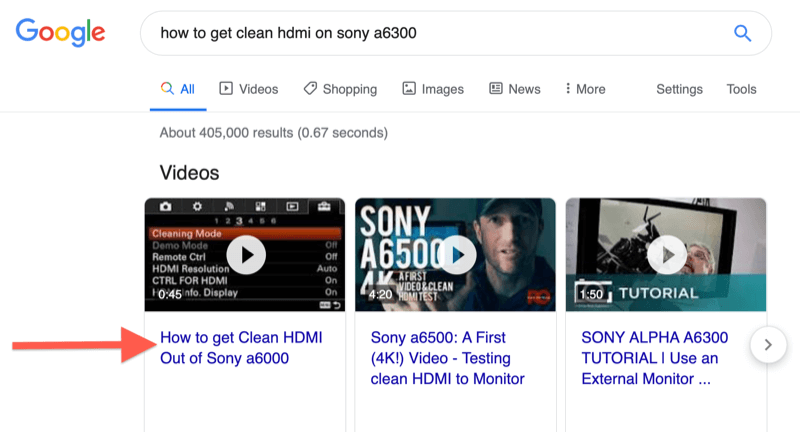
Par rapport aux appareils photo, les caméscopes sont un peu plus volumineux. Mais si vous savez que vous allez faire beaucoup de diffusions en direct de plus de 30 minutes, l'achat d'un caméscope peut être un investissement judicieux.
Un caméscope d'entrée de gamme peut faire le travail. C'est également une bonne option si vous envisagez de faire une configuration multi-caméras à l'avenir. Luria Petrucci a partagé quatre niveaux d'équipement vidéo en direct qui peut vous aider à trouver la bonne configuration pour votre budget.
# 4: Connectez le port HDMI ou SDI de votre caméra à l'USB
Pour obtenir des images 1080p ou 4K de votre caméra vers votre ordinateur portable ou de bureau, vous avez besoin de ce qu'on appelle un convertisseur pour convertir votre flux vidéo HDMI en contenu compatible USB en temps réel. Vous aurez besoin d'un convertisseur HDMI-USB ou d'une carte de capture HDMI pour y parvenir.
Il existe plusieurs types de convertisseurs sur le marché. Les marques populaires incluent Magie noire et Elgato. Je voulais une configuration plug-and-play très simple, alors j'utilise le Connecteur AJA U-TAP (345 $ PDSF).

J'ai la version qui a une entrée HDMI. Si vous utilisez une caméra qui utilise une entrée SDI, ils ont également cette option. Les entrées SDI sont plus courantes sur les caméras haut de gamme, telles que les caméras de qualité TV, car la partie femelle se visse sur la partie mâle, donc si quelqu'un trébuche sur un cordon, il ne débranche pas votre flux.
# 5: Choisissez la source audio pour votre diffusion en direct
Il existe deux approches que vous pouvez adopter pour résoudre l'audio lors de la diffusion en direct en HD à partir d'un appareil photo reflex numérique / sans miroir ou d'un caméscope.
La première option consiste à connecter un microphone à la caméra que vous utiliserez pour votre entrée vidéo afin que tout vienne d'un seul endroit. Pour visualiser cela, je peux attacher un microphone de pistolet sur le dessus de ma caméra, comme indiqué ici:

L'avantage de cette approche est que votre audio et votre vidéo seront synchronisés car tout votre contenu provient de la même source.
Si vous disposez déjà d'un équipement audio et que vous effectuez une mise à niveau un peu à la fois, vous pouvez également faire en sorte que votre audio et votre vidéo proviennent d'emplacements séparés. Par exemple, j'ai commencé sur un Microphone Yeti bleu (129,99 $ PDSF). J'utilise toujours ce micro assez régulièrement dans mon travail quotidien, donc pour cette configuration, je l'ai intégré pour mon flux audio.
Suivez une formation en marketing YouTube - en ligne!

Vous souhaitez améliorer votre engagement et vos ventes avec YouTube? Rejoignez ensuite le plus grand et le meilleur rassemblement d'experts en marketing YouTube pour partager leurs stratégies éprouvées. Vous recevrez des instructions en direct étape par étape axées sur Stratégie YouTube, création de vidéos et publicités YouTube. Devenez le héros du marketing YouTube pour votre entreprise et vos clients en mettant en œuvre des stratégies qui obtiennent des résultats éprouvés. Il s'agit d'un événement de formation en ligne en direct organisé par vos amis de Social Media Examiner.
CLIQUEZ ICI POUR PLUS DE DÉTAILS - LA VENTE PREND FIN LE 22 SEPTEMBRE!Vous pouvez alimenter simultanément plusieurs entrées USB différentes dans votre ordinateur portable, alors pensez à vous procurer un adaptateur multi-USB de qualité. Les articles fabriqués par Anker sont un investissement, mais cela en vaut la peine. J'utilise l'adaptateur à 5 entrées ci-dessous pour brancher ma caméra, mon microphone, mon câble Ethernet et ma souris pendant une diffusion en direct. (Cela fonctionne bien car mon MacBook Pro n'a que deux ports, donc un port va à cet adaptateur et l'autre à ma source d'alimentation.)
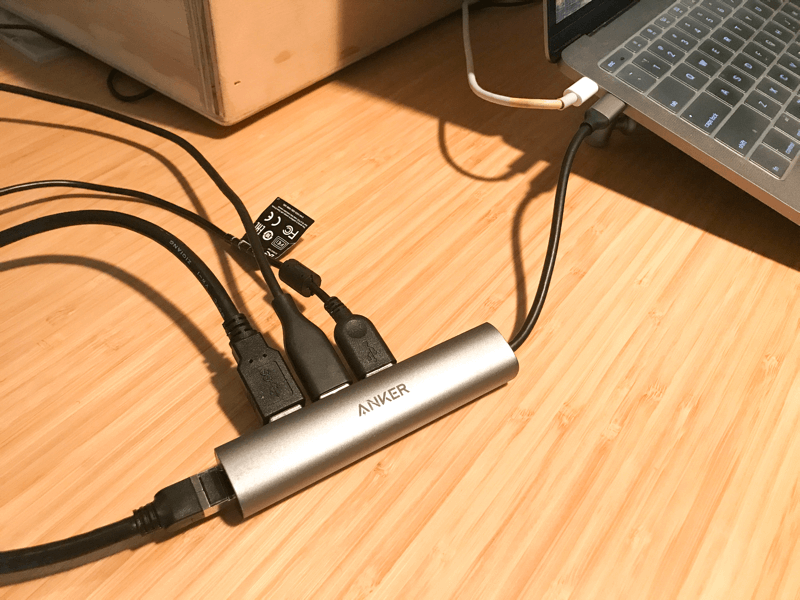
La configuration de tout cela peut prendre un certain temps. Vous trouverez un certain nombre de didacticiels de configuration sur Internet. Un en particulier que j'ai aimé et adopté était Didacticiel de la station Soapbox de Wistia (mais avec un Sony A6300 au lieu d'un Sony A6000). Voici la configuration que j'ai utilisée pour cette diffusion particulière:

Ce que j'aime dans la configuration de la Soapbox, c'est que je peux transporter la boîte dans ma maison ou mon bureau, la brancher et partir. Voici une configuration que je peux faire à partir de ma table de cuisine qui ne nécessite qu'un seul plug-in:
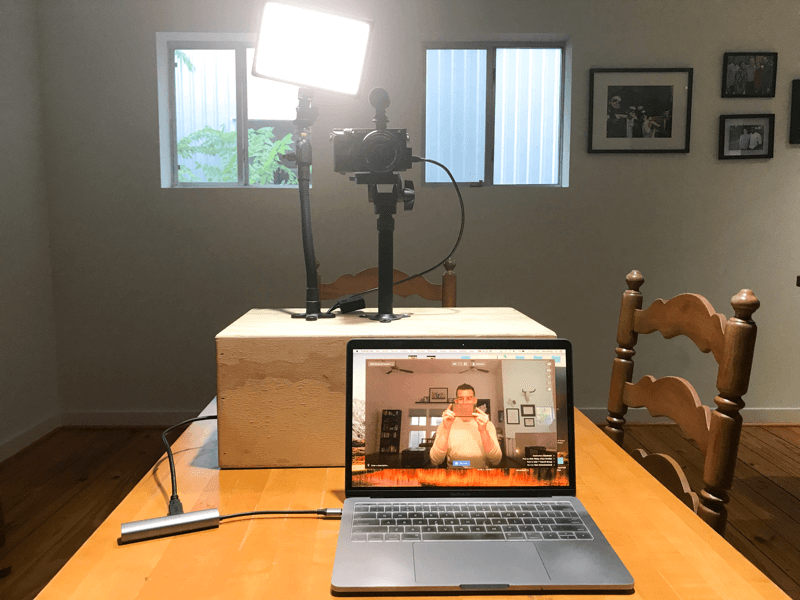
# 6: Sélectionnez une configuration logicielle pour votre diffusion vidéo en direct
Vous disposez de plusieurs options logicielles pour la diffusion en direct et avant d'en choisir une, il est préférable de déterminer les cloches et les sifflets que vous souhaitez.
L'option la plus simple consiste à diffuser en direct de manière native sur la plate-forme de votre choix. Parce que vous avez un convertisseur, Facebook ou YouTube vous permettra de sélectionner votre convertisseur comme sortie audio et vidéo. Configurez-le et partez!
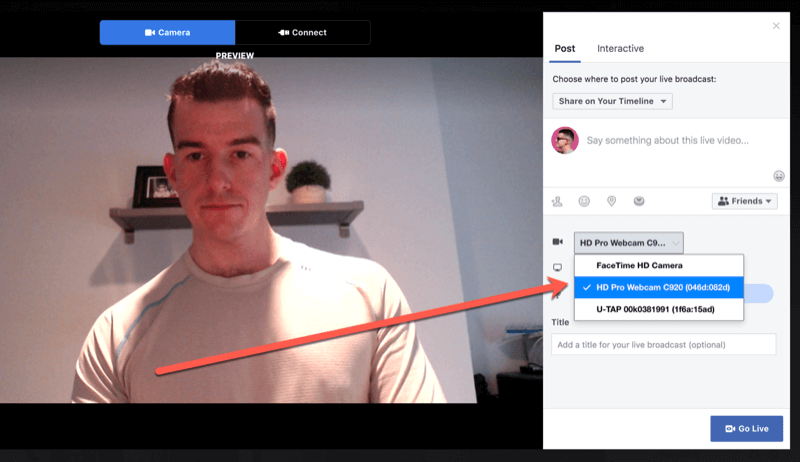
Si vous souhaitez utiliser un logo ou de jolies superpositions, ou basculer entre un partage d'écran ou plusieurs caméras, vous pouvez utiliser un logiciel tiers tel que Zoom (forfaits gratuits et payants, à partir de 14,99 $ / mois), Être. Vivre (forfaits gratuits et payants, à partir de 29,99 $ / mois), Wirecast (249 $ et plus), ou vMix (Les éditions HD commencent à 60 $).
Je lance ma configuration sur un seul MacBook Pro et j'aime basculer entre une prise de vue directe à la caméra et un partage d'écran, donc mon logiciel de choix est Ecamm en direct (les plans commencent à 15 $ / mois).
Dans Ecamm Live, je peux créer des «scènes» avec différentes configurations, puis basculer entre plusieurs configurations à l'aide de raccourcis clavier rapides. Voici ma configuration directe à la caméra:
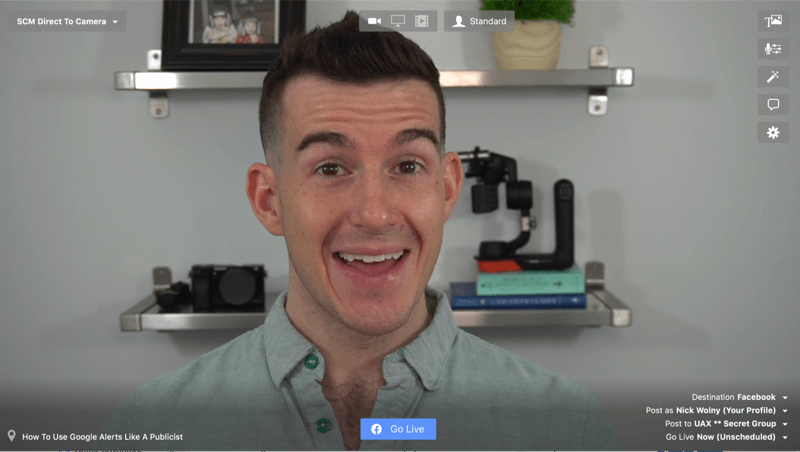
Je peux également enregistrer la caméra et le microphone de mon choix pour chaque configuration. À titre d’illustration, je passe ma caméra à une webcam à clipser lorsque je partage l’écran, ce qui donne l’impression de regarder l’écran plutôt que de regarder vers le bas.
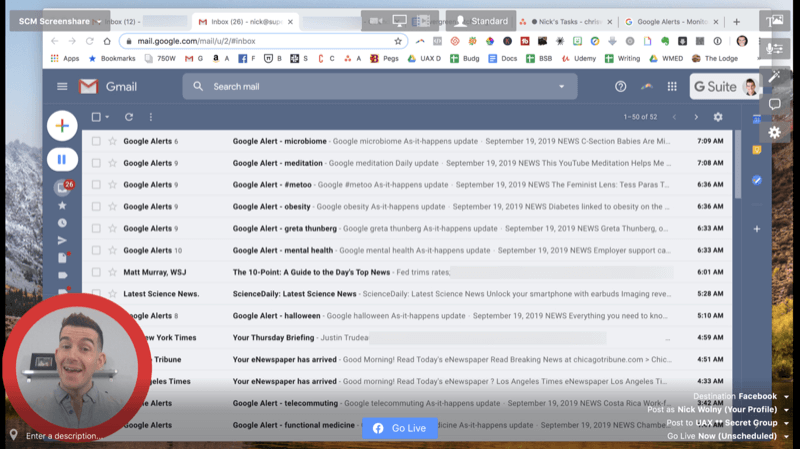
Vous pouvez également faire apparaître vos commentaires dans une fenêtre d'Ecamm, sauf lorsque vous diffusez en direct dans un groupe Facebook secret. En raison de restrictions d'autorisation, vous pourrez voir les commentaires, mais pas qui commente.
Étant donné que vous ne diffuserez pas votre vidéo via la webcam de votre ordinateur portable ou une webcam à clip, n'oubliez pas de regarder directement la caméra pendant votre diffusion en direct, pas l'écran de votre ordinateur.
Cela peut nécessiter un peu de pratique ou de repositionnement, en particulier pour voir efficacement les commentaires au fur et à mesure qu'ils arrivent. Dans cet exemple, je diffusais en direct sur un groupe de clients Facebook secret. Je voulais savoir qui commentait avec quoi, alors j'ai placé mon téléphone sous ma caméra avec mon flux en direct. C’est petit, mais c’est là!
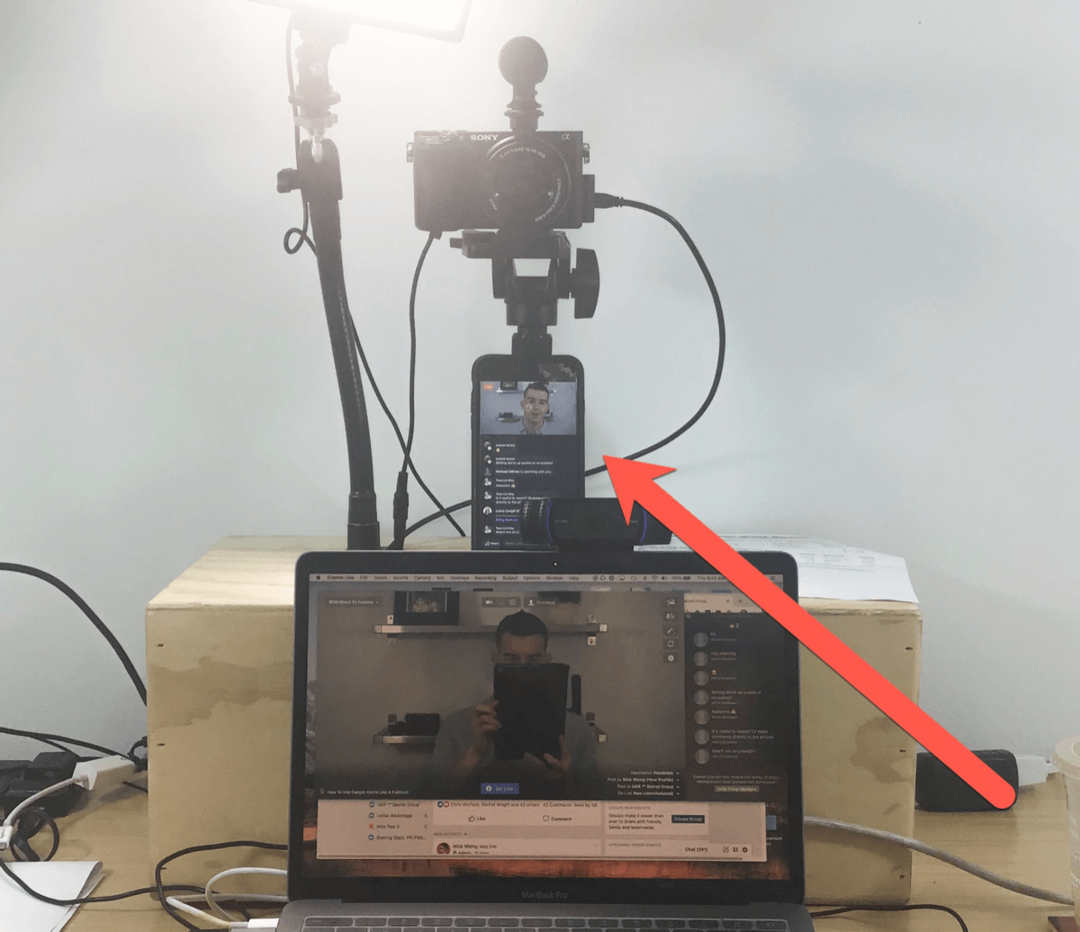
Si vous choisissez cette option, n'oubliez pas de baisser complètement le son de votre téléphone pour ne pas rencontrer de réverbération audio.
# 7: Testez votre configuration de diffusion en direct
Si vous débutez dans la diffusion en direct, vous pouvez avoir l'impression qu'il y a beaucoup de technologies à exécuter en même temps, et il y en a! Pensez à créer une page distincte (comme une page d'entreprise Facebook) que vous pouvez utiliser comme compte factice pour tester vos flux en direct et les regarder avant de vous lancer dans le monde.
Voici quelques éléments à tester lors de votre diffusion en direct:
- Éclairage: Les caméras haut de gamme ayant des paramètres plus personnalisables, vous devrez peut-être ajuster votre environnement et votre éclairage pour vous assurer d'être clairement visible.
- Qualité sonore: Vérifiez que votre audio est diffusé correctement et que vous n'avez pas de délai inhabituel entre vos flux audio et vidéo.
- Optique: Entraînez-vous à regarder directement dans la caméra ou à créer les visuels exacts que vous souhaitez. S'il y a des éléments gênants dans votre arrière-plan ou des problèmes de mise au point avec votre appareil photo, prenez-en soin maintenant pour ne pas avoir à vous en soucier au milieu de votre diffusion en direct.
Si vous faites différentes scènes, entraînez-vous à basculer entre les scènes.
Conseils pour intéresser votre public pendant (et après) votre vidéo en direct
Vous êtes en direct! Lorsque vous diffusez un flux en direct directement vers la caméra, vous pouvez prendre certaines mesures pour garder votre sang-froid tout en augmentant l'engagement.
Établissez les règles de base pour votre diffusion en direct et votre rediffusion. N'oubliez pas que la plupart des gens regarderont la rediffusion. Encouragez à la fois les téléspectateurs en direct et les téléspectateurs de la relecture à commenter en cours de route.
J'aime reconnaître que quelqu'un a posé une question et que je vois sa question avec quelque chose comme «Bob, je vois ta question, encerclant y revenir dans un instant. Cela permet aux spectateurs de savoir que s'ils participent, ils obtiendront des réponses à leurs questions et à leurs commentaires validé. Cela vous évite également de perdre le fil de vos pensées à plusieurs reprises pendant votre présentation.
Si vous prévoyez de basculer entre les écrans, il est utile de revenir fréquemment à votre scène directe à la caméra afin que les gens puissent voir votre visage et apprécier la qualité de votre configuration.
Après votre diffusion en direct, une tactique souvent manquée sur Facebook est de revenir en arrière et de réagir et de répondre à tous les commentaires que vous avez reçus pendant la diffusion. Cela aidera à stimuler les conversations et à augmenter encore la visibilité de votre rediffusion.
Conclusion
La plupart des utilisateurs de médias sociaux peuvent diffuser des vidéos en direct, mais ne sont pas configurés pour produire du contenu à ce niveau de qualité de diffusion. En investissant du temps et des ressources pour améliorer votre jeu en direct, vous pourrez vous élever au-dessus du bruit, empêchez les utilisateurs de défiler à mi-chemin et incitez les gens à participer à votre expérience haute résolution en temps réel
Qu'est-ce que tu penses? Allez-vous vivre depuis votre ordinateur? Quels trucs et astuces pouvez-vous recommander. Partagez votre opinion dans les commentaires ci-dessous.
Plus d'articles sur le marketing avec vidéo en direct:
- Découvrez comment utiliser la vidéo en direct dans un lancement de produit.
- Découvrez six façons de développer des prospects et d'augmenter vos ventes à l'aide de la vidéo en direct.
- Apprenez à diffuser facilement des vidéos en direct multi-caméras pour Facebook Live.



